iPhoneがネット・Wi-Fiに繋がらない?原因と対策をご紹介
iPhoneが突然にインターネットに繋がらなくなり、原因も分からないという経験はありませんか?iPhoneがネットに接続できなくなると、Twitterなどのソーシャルソフトが利用できなくなり、日常のコミュニケーションに影響をもたらして仕事や生活に不便が生じます。したがって、本文ではiPhoneがネットに繋がらない原因とその時の対処法を詳しく紹介します。ぜひ最後までお読みください。
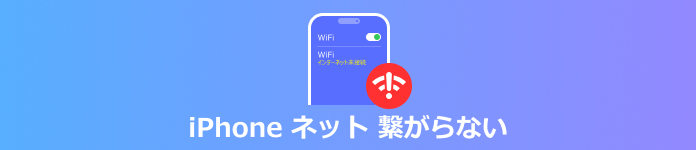
iPhoneがネットに繋がらない
iPhoneが急にネットに繋がらない可能な理由
1Wi-Fiの電波が弱い
Wi-Fiの電波が弱い場合、Wi-Fiに接続していてもネットワーク速度が遅くなったり、通信が途切れたり、繋がらなくなったりします。Wi-Fiの電波が弱いのは、ルーターの置き場所が悪い、たくさんのデバイスが同時に接続している、またはWi-Fiルーター自体に問題があることが考えられます。
2モバイル通信障害が発生する
ネットワークが遅い、または接続できない場合は、モバイルデータ通信に制限がかかっている可能です。一般的に、モバイル通信データ使用量を超えるとネットワークの速度が制限されます。またインターネットに繋がらない場合は、機内モードがオンになっている可能性があります。機内モードに設定するとiPhoneの通信機能がオフになるため、電話やインターネット接続ができなくなります。
3iPhone本体に故障がある
Wi-Fiやモバイル通信を確認してもiPhoneがネットワークに繋がらない場合は、iPhone自体が故障している可能性があります。例えば、水没による基板ショートやSIM挿入口の故障、バッテリー劣化などの障害により、iPhoneがネットに繋がらなくなる可能性があります。またiOSシステムの不具合もインターネットに繋がらない原因の一つと考えられます。
iPhoneがWi-Fiに繋がらない時の対処法
上記の理由を理解した上で、ネットに繋がらない時の対策をご紹介します。またより複雑なiOSシステムの不具合を修復したい場合は、専門的なソフトを利用することをお勧めします。
1.iPhoneがWi-Fiに繋がらない時:Wi-Fi接続を一度オン/オフする
iPhoneがWi-Fiに繋がらない場合は、まずWi-Fi接続をオフして、それから再びオンしてください。Wi-Fiに問題がある場合は、Wi-Fiを切断して再接続すると、正常にネットワークに繋がることがあります。
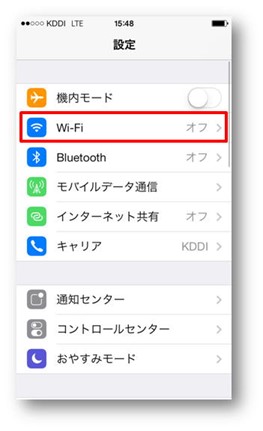
Wi-Fi接続を一度オン/オフする
2.別のWi-Fiで接続する
接続しているWi-Fiの調子が悪い場合や、たくさんのデバイスが同じWi-Fiに同時に接続している場合、iPhoneがネットワークに接続できなく、通信が切断されることがあります。この場合は、他のWi-Fiに接続してみてください。
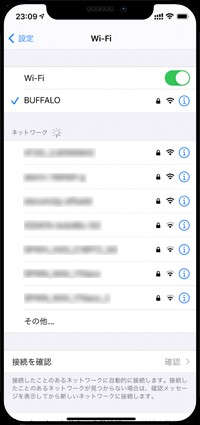
別のWi-Fiで接続する
3.ネットワーク設定をリセットする
ネットワーク設定をリセットすると、iPhoneがネットワークに繋がらない問題が解決される場合もあります。ではそれからiPhoneでネットワーク設定をリセットする方法をご説明します。
ステップ 1iPhoneで設定アプリを開きます。それから「一般」ボタンをタップしてください。
ステップ 2ポップアップページで「転送またはiPhoneをリセット」を選択してパスワードを入力するとネットワーク設定がリセットできます。
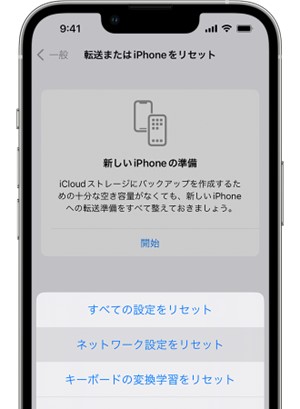
ネットワーク設定をリセットする
4.モバイル通信障害が発生する時:モバイルデータ通信をオン/オフする
モバイルデータ通信を一度オフにして再びオンにしてみると、iPhoneがネットワークに繋がらない問題が解決する場合もあります。以下はiPhoneモバイルデータ通信を設定する方法です。
ステップ 1iPhoneで設定アプリを開きます。それから「モバイルデータ通信」ボタンをタップしてください。
ステップ 2ポップアップページでモバイル通信を設定することができます。
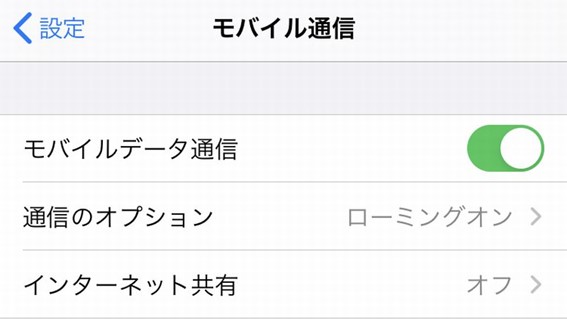
モバイル通信
5.機内モードをオン・オフにする
機内モードをオンにすると、インターネットに接続できなくなります。そのため、機内モードをオンまたはオフにしてみると、この問題が改善される可能性があります。画面をスワイプしてコントロールセンターを開き、飛行機アイコンをタップして機内モードをオンにすることができます。
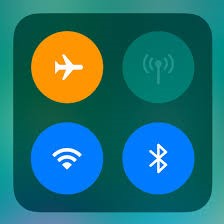
機内モードをオン・オフにする
6.モバイルデータ通信量を確認する
iPhoneのモバイルデータ通信使用量を超えると、iPhoneがネットワークに接続できなくなる場合があります。そのため、モバイルデータ通信量を確認してください。
ステップ 1iPhoneで設定アプリを開きます。それから「モバイルデータ通信」ボタンをタップしてください。
ステップ 2それから以下のページでデータ通信量を確認しましょう。
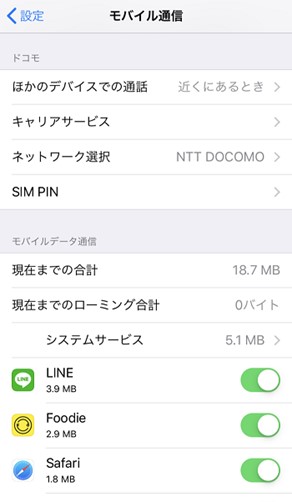
モバイルデータ通信量を確認する
7.SIMカードを入れ直す
SIMカードの接触不良などの故障により、iPhoneがネットワークに繋がらなくなる場合もあります。SIMカードに問題があると思われる場合は、SIMカードを取り外して再度挿入すると、インターネットに接続できない問題が解決される可能です。SIMカードを抜いてもカード内のデータは消えませんのでご安心ください。

SIMカードを入れ直す
8.iPhone本体が故障している場合:iPhoneを強制再起動する
iPhoneを高いところから落としたり、水の中に落としたりする場合、iPhone自体が破損してネットワークに接続できなくなっている可能性があります。この場合、まずiPhoneを強制的に再起動してみてください。
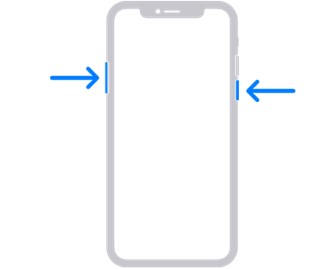
iPhoneを強制再起動する
9.iPhoneを初期化する
再起動を試しても解決しない時は、iPhoneを初期化するという方法もあります。iPhoneを初期化する手順は以下のとおりです。ご注意するにはiPhoneを初期化すると、データを失う可能性がありますので、する前に写真などの重要なデータをバックアップしてください。iPhoneを初期化したいと、「設定」>「一般」>「転送またはiPhoneをリセット」の順にタップしてください。
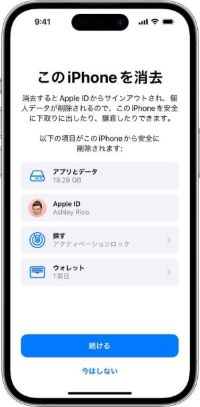
iPhoneを初期化する
10.iOSシステム修復する
iPhoneがネットワークに繋がらない原因として、iOSシステムの異常も考えられます。またiPhoneが起動できない、充電が異常になる、起動がループするなどの場合は、iOS システムに不具合がある可能性があります。この時、専門的なFoneLab iOS システム 修復ツールを使用してiOSシステムを修復することをお勧めします。
ではiOSシステム修復の使い方をご紹介します。
ステップ 1iPhoneをパソコンに接続する
上記のダウンロードボタンをクリックして、このソフトをパソコンでダウンロードして起動しましょう。それからiPhoneをパソコンに接続してください。
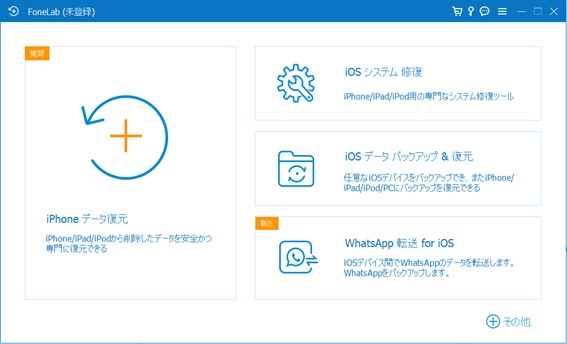
iPhoneをパソコンに接続する
ステップ 2修復モードを選択する
「iOSシステム修復」をクッリクして、それから二つの修復モードを選択することができます。ご注意するには、ハードウェア障害は修復できません。

修復モードを選択する
ステップ 3iOSシステムを修復する
そしてiPhoneを修復するためのファームウェアパッケージをダウンロードします。次に「修復」ボタンをクリックしてプラグインをダウンロードしてiOSシステムを修復できます。
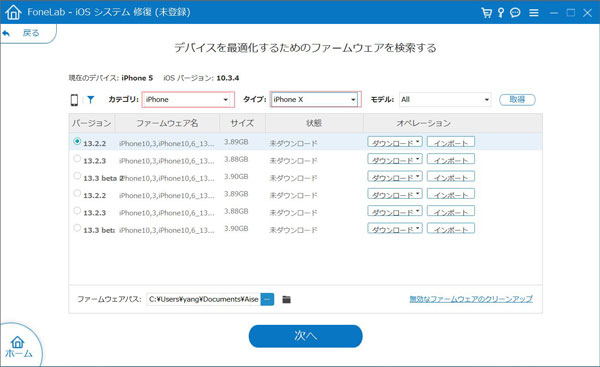
iOSシステムを修復する
よくある質問(FAQ)
質問 1:接続済みなのにインターネット接続なしとはどういうこと?
答え 1:「接続済みなのにインターネット接続なし」とはiPhoneやiPadなどの端末はWi-Fiに接続できているが、何かの異常が生じているためにインターネットに繋がらない状態です。この時にはルーター及びiPhoneは故障があるかどうかを確認する必要があります。
質問 2:4GとWi-Fiどっちが安全?
答え 2:データが暗号化されて送信されるため、4GはWi-Fiよりも安全と思われます。さらに、多くの人が自由にフリーWi-Fiにアクセスできますが、これはインターネットに接続する最も不安全な方法です。重要な情報を送信したい場合は、フリーWi-Fiの使用を避けてください。
質問 3:iPhoneのWi-Fiの扇マークの意味は何ですか?
答え 3:Wi-Fiの扇マークはネットワーク電波の状態を表します。扇がフルサイズで表示されていれば、Wi-Fiの状態が良いで、ネットワークが比較的安定しており、正常に使用できることを意味します。扇が1つか2つの状態が続く場合は、その時でWi-Fiの電波が弱く、ネットワークが不安定であることを意味します。別のWi-Fiに変更することをお勧めします。
質問 4:iPhoneのWi-Fi自動接続をオン・オフするには?
答え 4:iPhoneのWi-Fi自動接続をオン・オフするにはまず「設定」アプリを開きます。それから「Wi-Fi」をタップします。Wi-Fi設定で、ネットワーク名の右端にある「i」インフォメーションボタンをタップします。次に自動接続の設定スイッチで、「オン」「オフ」を切り替える事ができます。
質問 5:Wi-Fiから4Gに切り替わる原因は何ですか?
答え 5:このとき接続しているWi-Fiの電波が弱く、ネットワーク状態が不安定な場合、アクセスポイントが消失してしまい、自動的に4Gに切り替わることがあります。またWi-Fiの調子が良くないと感じた場合は、手動で4Gに切り替えることもできます。
まとめ
この記事ではiPhoneがネットに繋がらない可能な理由やその時の対処法を徹底的に解説します。また専門的なFoneLab iOS システム 修復ソフトの使い方もご紹介しました。このソフトはiPhoneをバックアップする機能もあります。そこでこのソフトを利用すると、重要な情報の損失を防ぐことができます。
